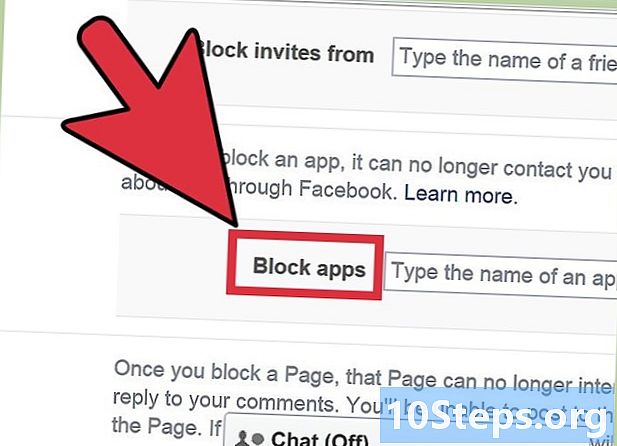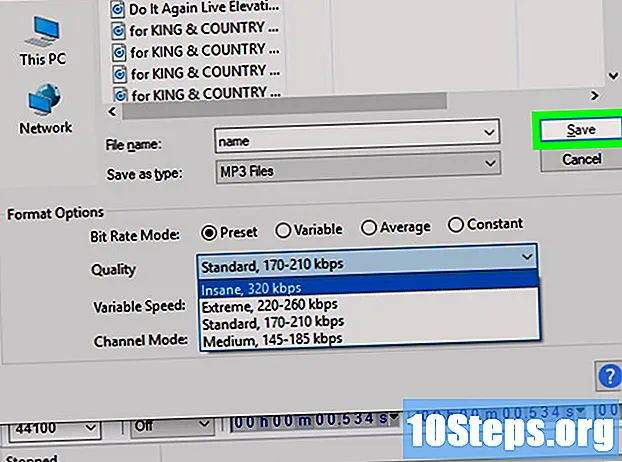
Content
Llegiu aquest article per aprendre a millorar la qualitat d’àudio de les cançons al programa Audacity. Obteniu un producte final d'alta qualitat quan feu un bon enregistrament, reduint també el soroll de fons durant la masterització a Audacity i trieu la qualitat d'àudio final al desar la pista.
Passos
Part 1 de 4: Aplicació de consells generals
Comença amb enregistraments d'alta qualitat. Per tan evident que pugui semblar, assegurar-se que la gravació és de la màxima qualitat possible significa que no cal editar-la gaire a Audacity. En extreure música d'un CD, ha de ser en format MP3; En cas de gravar, seguiu les directrius següents:
- Utilitzeu equips de gravació de gran qualitat: un filtre pop i un micròfon d'alta qualitat són molt importants per a una bona gravació.
- Realitzar la gravació en un bon espai acústic: l’ideal és enregistrar en una zona reduïda i aïllada. Fins i tot un armari es pot convertir en un lloc de gravació traient-ho tot de la sala i tapant les parets amb escuma acústica.
- Elimina el soroll de fons: realitzeu la gravació en un moment en què l’aire condicionat i altres aparells estan apagats. Els micròfons d'alta qualitat registren tots els sons, així que feu el possible per eliminar els sorolls no desitjats.

Desa enregistraments de gran qualitat. Qui grava amb un altre programa o dispositiu abans d’utilitzar Audacity haurà d’exportar o extreure l’àudio mitjançant la millor configuració possible.
No convertiu l’àudio fins que no el deseu a Audacity. Si es converteix un fitxer WAV a MP3 i després la importació al programa, es perdrà part de la seva qualitat. en canvi, espereu el procés de desat final per convertir el fitxer.
Porteu un auricular quan escolteu la pista. Fins i tot, pot ser que els altaveus de bona qualitat no siguin gaire fiables quan escoltin petits sorolls de fons o fallades d'àudio.Dóna preferència a un bon auricular.
Canvieu la configuració predeterminada d’àudio Audacity de la següent manera:
- Obert “Audacity”.
- Feu clic a "Edita" (Windows) o "Audacity" (Mac).
- Seleccioneu "Preferències ..." al menú desplegable.
- Trieu la pestanya "Qualitat".
- Feu clic al menú desplegable "Taxa de mostra estàndard" i seleccioneu "48000 Hz".
- Ara seleccioneu “Convertidor de velocitat d’exemple” i seleccioneu “Millor qualitat (més lent)”.
- Feu clic a "D'acord" (només per Windows).
Part 2 de 4: Eliminació del soroll de fons
Obriu Audacity fent doble clic a la icona per obtenir una banda sonora taronja entre auriculars blaus.
Importa una pista. Trieu "Fitxer" i després "Obriu ..."; aquí, cerqueu la pista d'àudio i seleccioneu "Obrir" per importar-la a Audacity.
- És normal haver d'esperar uns segons per importar la pista.
Definiu una secció de la pista. Feu clic i arrossegueu el ratolí durant uns segons del soroll de fons; idealment, no hi ha música, només és possible sorolls no desitjats.
feu clic a Efectes, a la pestanya situada a la part superior de la finestra del programa (Windows) o a la pantalla (Mac). Un menú desplegable apareixerà.
Elecció Reducció de soroll ..., gairebé al mig del menú desplegable.
feu clic a Obteniu perfil de sorolla la part superior de la finestra. Audacity intentarà determinar què és el soroll de fons i què no.

Seleccioneu la part de la pista que vulgueu "netejar". També podeu fer clic a la pista i fer servir la drecera Ctrl+EL (Windows) o ⌘ Comandament+EL (Mac) per triar-la completament.
Obriu el menú "Reducció del soroll" de nou. Feu clic a "Efecte" i després a "Reducció del soroll ...".
Feu clic a la part inferior de la pantalla D'acord per eliminar el soroll de la peça de música seleccionada.

Repetiu el procés si el so no desitjat persisteix. Pot ser necessari realitzar-lo diverses vegades fins que ja no pugueu percebre el soroll.- Feu lliscar el botó lliscant "Reducció del soroll" cap a la dreta per augmentar la quantitat de soroll que cal eliminar.
Part 3 de 4: Eliminar el retallat
Comproveu que es retalla a la pista. Es caracteritza per un so distorsionat, aspre o esclatant, desagradable per a les orelles.
Cerqueu una part de l’àudio amb "retallar". A la finestra Audacity, busqueu punxes en l'activitat de so més grans del normal; quan trobeu una secció molt superior a altres parts de la pista, probablement hi hagi retalls.
Seleccioneu el so "pic". Feu clic i arrossegueu el ratolí sobre el pic per ressaltar-lo.
feu clic a Està feta. Un menú desplegable apareixerà.
A la part superior del menú desplegable, trieu Amplificar….
Feu clic i arrossegueu el cursor cap a l’esquerra. El cursor "Amplificar" es troba a la meitat de la finestra; quan la traieu a l'esquerra, el fragment de la pista tindrà un volum reduït, reduint la quantitat de "retallada".
- No excedeixi la disminució del volum. Probablement un decibel o dos a l’esquerra haurien de ser suficients per arreglar el so.

feu clic a Vista prèvia, a la part esquerra de la finestra "Amplificar". Podreu sentir la secció seleccionada amb la configuració aplicada.
Comproveu que el retallament ha disminuït. Si trobeu que ja no hi ha cap so "tancat", continueu; encara, noteu si el so, en aquesta secció, no és inferior en comparació amb la resta de la cançó.
- En cas contrari, reduïu una mica més el volum quan observeu que l’àudio continua sent distorsionat.

Selecciona D'acordal final de la finestra. Els canvis es desaran i s’aplicaran a la pista.- Podeu repetir la tècnica per a totes les parts de la cançó que es retallen.
Part 4 de 4: Estalvi en alta qualitat

Feu clic a l'extrem superior esquerre de la finestra Audacity (Windows) o a la part superior esquerra de la pantalla (Mac) Arxiu. Un menú desplegable apareixerà.
Feu clic a "Exportar" i després Exporta l'àudio com ..., més o menys al mig del menú. S'obrirà una finestra nova i pot aparèixer un error relacionat amb el codificador "LAME"; en aquest cas, feu el següent:
- Windows: introduïu aquí i feu clic a "Lame v3.99.3 per a Windows.exe". Es descarregarà un fitxer de configuració; feu doble clic sobre ella, seleccioneu "Sí" i seguiu les instruccions que apareixen a la pantalla.
- Mac: entra aquí i selecciona l’enllaç “Lame Library v3.99.5 per Audacity a macOS.dmg”. Es descarregarà l’arxiu DMG; feu doble clic al damunt, confirmeu la seva autenticitat i instal·leu LAME.
Introduïu el nom del fitxer final al camp "Nom".

Feu clic a "Desa com a"... ”, a la meitat de la pàgina, de manera que aparegui un altre menú del mateix tipus.
Trieu l’opció Arxiu MP3. La música es pot reproduir a gairebé qualsevol plataforma.

Cap al final de la finestra, hi ha un altre menú desplegable, "Qualitat". Seleccioneu-la perquè es mostrin les opcions.
Definiu el nivell de qualitat del MP3. Trieu "Extreme" o "Insane" (Insane) de manera que sigui més alta del normal.

Seleccioneu una ubicació per desar el fitxer fent clic a una de les carpetes de l'esquerra de la finestra. Al Mac, potser heu de triar el menú desplegable "On" per trobar la carpeta.- feu clic a Guardar (cantó inferior dret de la finestra). El projecte es guardarà en format MP3 i s’exportarà amb la màxima qualitat possible.
Consells
- Guardeu els projectes amb freqüència, sobretot si feu diverses modificacions petites. D’aquesta manera, serà possible tornar a la versió desada si una de les edicions malmet el vostre projecte.
Advertències
- És important mantenir sempre un volum tolerable a l’hora d’escoltar música.